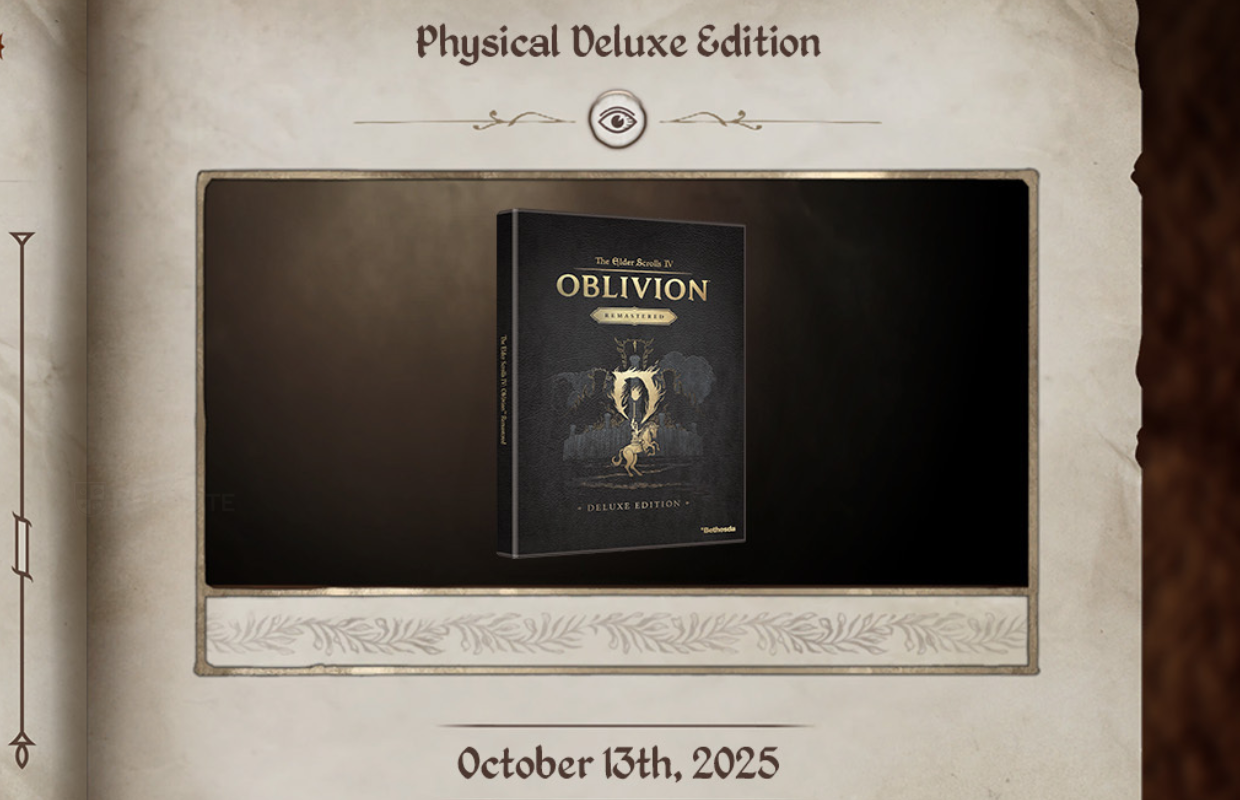
Физическая копия The Elder Scrolls IV: Oblivion Remastered, разработанная Bethesda Softworks и Virtuos, будет доступна, начиная с 13 октября, согласно объявлению на официальных страницах Elder Scrolls в социальных сетях.
Слушаешь экспертов по телевизору? А они уже продали. Здесь мы пытаемся понять, как устроен этот мир, и почему "покупай на слухах" не всегда работает.
Посмотреть на график S&P 500Аккаунт содержит информацию только о физическом делюкс-издании The Elder Scrolls IV: Oblivion Remastered, выход которого запланирован на 13 октября, но официальная цена пока не объявлена. Однако, объявления появились на таких сайтах, как Amazon.com с ценой $39.99. Спасибо Wario64 за указание на это! Для справки, цифровая версия The Elder Scrolls IV: Oblivion Remastered стоит $49.99, а цифровая делюкс-версия оценивается в $59.99. Вы можете увидеть изображение коробки из объявлений на Amazon ниже:
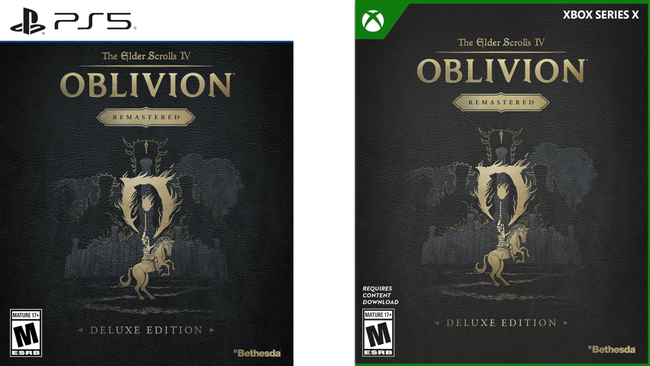
В настоящее время Amazon продает Elders Scroll IV: Oblivion Remastered Deluxe Edition за 39,99 долларов. Если цена верна, то физическая копия более доступна, если только цифровая версия не поступит в продажу в ближайшее время.
Содержимое физической версии The Elders Scroll IV: Oblivion Remastered Deluxe Edition
Пакет включает в себя следующее, согласно листингу Amazon:
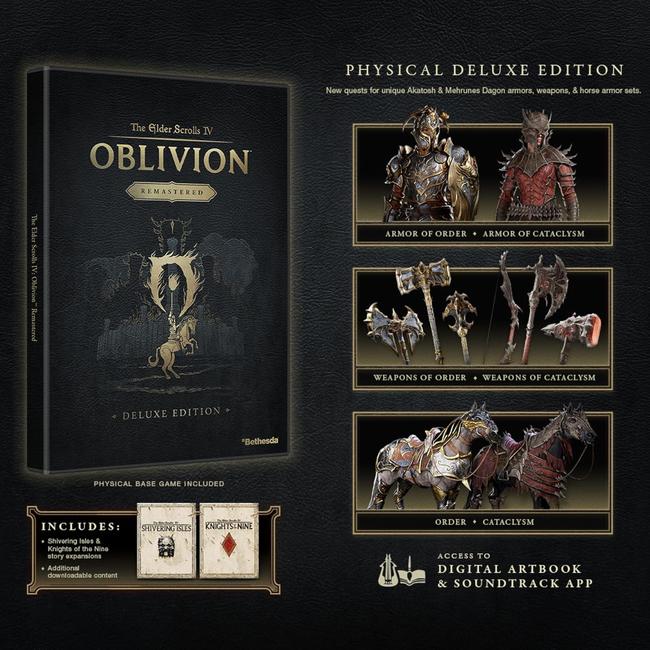
Если вы думаете о покупке игры или уже играете в неё, вы можете найти все наши Oblivion guides в одном месте здесь. Вы также можете прочитать мои первые впечатления об Oblivion Remastered здесь.
Теперь вы можете сыграть The Elder Scrolls IV: Oblivion Remastered on xbox series x | s, steam и Game Pass).
Смотрите также
- Где найти ключ от Западного моста в No Rest for the Wicked
- Где найти ключ карьерного стража в No Rest for the Wicked
- Киберспорт умрет в 2024 году?
- Обзор года: Final Fantasy 7 Rebirth заслуживает большей любви
- Как найти и очистить бункер безопасности — Фи в Once Human
- Статус серверов ARC Raiders — работают ли сейчас сервера ARC Raiders?
- Календарь киберспортивных событий на 2024 год | Каждый турнир, который вам нужно увидеть
- Самые успешные киберспортивные игроки
- Как найти код цифровой клавиатуры больницы в Паникоре
- Как получить трофей «Верите ли вы в свет» в Wuthering Waves
2025-09-30 10:26